JetBrains Gateway官方电脑版是一款功能强大,稳定可靠的远程开发工具,基于Client + Server 的架构,由一个客户端和一个服务器组成,通过SSH(Secure Shell)方式进行连接,不仅可以高效率的降低网络延迟,而且还能够大大降低网络流量的消耗,为用户们提供了一个全新的、高效的、灵活的远程开发体验。
值得一提的是,Gateway支持复用用户本地的主题、快捷键、配置等,这意味着用户可以在任何地方,使用任何设备,都能保持和本地一样的操作习惯和环境设置,大大提高了开发效率。
此外,Gateway还为用户提供了一个本地客户端,内置了编辑、构建、运行、测试、调试等丰富又简洁的全功能用户界面,开发人员在享受到服务器强大性能的同时,还可以更加便捷地进行开发工作。
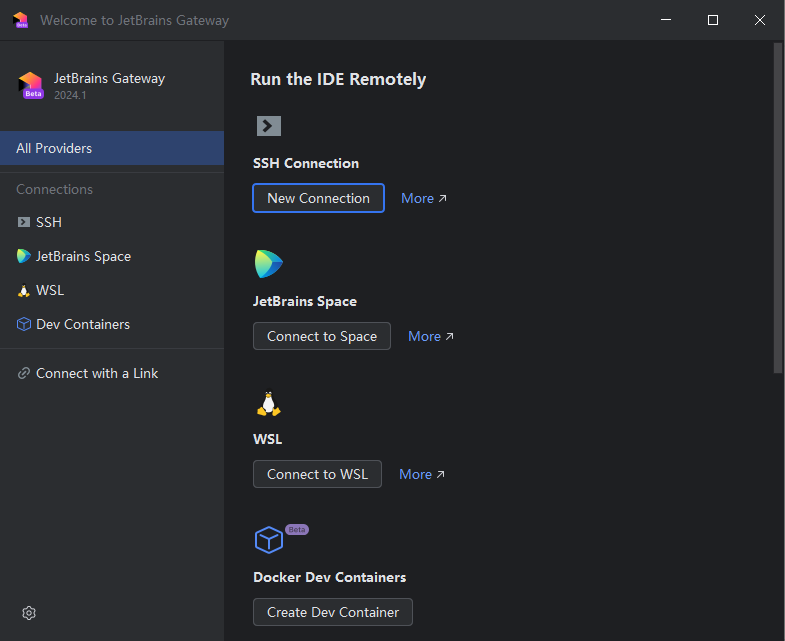
JetBrains Gateway官方电脑版怎么测试?
一、直接在文件或文件夹中运行测试
如果测试在启动之前不需要任何特定操作,并且不想配置其他选项(如代码覆盖率),则可以使用以下选项运行它们:
将插入符号放在测试类上以运行该类中的所有测试,或放在测试方法上,然后按Ctrl Shift F10.或者,单击测试类或测试方法旁边的装订线图标,然后从列表中选择“运行<测试名称>”。
装订线图标会根据测试状态而变化:
装订线图标标记一组测试。
装订线图标标记新测试。
装订线图标表示测试成功。
装订线图标标记测试失败。
使用装订线图标运行测试
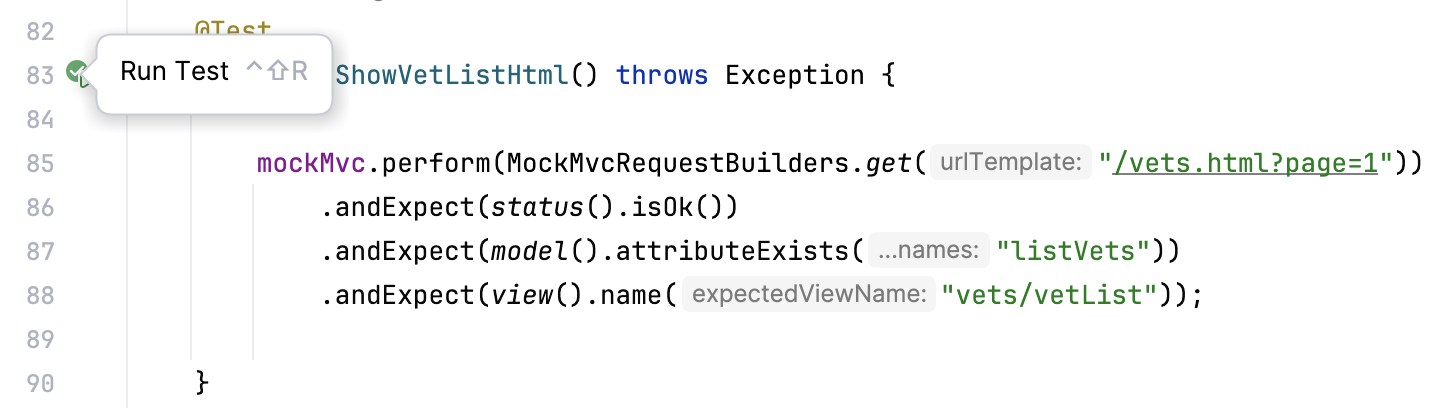
若要运行文件夹中的所有测试,请在“项目”工具窗口中选择此文件夹,然后按Ctrl Shift F10或从上下文菜单中选择“在”文件夹“中运行测试。
二、使用“运行”小组件运行测试
运行测试时,IntelliJ IDEA 会创建临时运行配置。您可以保存临时运行配置、更改其设置、与团队的其他成员共享。有关详细信息,请参阅运行/调试配置。
创建新的运行配置或保存临时配置。
使用主工具栏上的“运行”小组件选择要运行的配置。
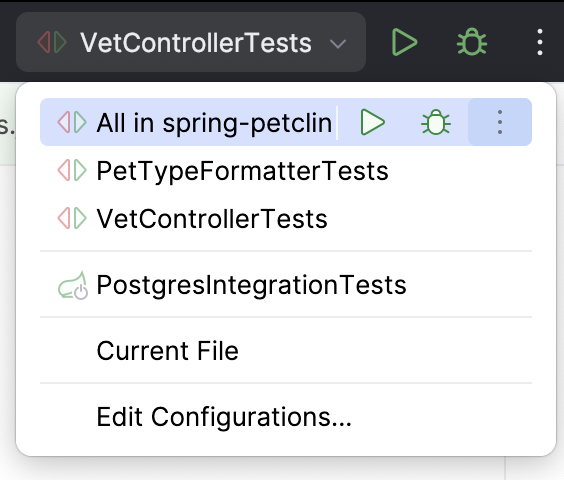
单击或按Shift F10.
三、提交后运行测试
设置测试配置
打开“提交”工具窗口,如以下主题所述:
Git
善变
单击 显示提交选项 “设置”按钮。
在“提交检查”菜单下的“运行测试”选项旁边,单击“选择配置”,然后选择要运行的配置。例如,这可以是生成工具提供的测试配置,也可以是项目中的单个测试类。gradle test
设置测试配置后,每次提交时都会运行指定的测试。
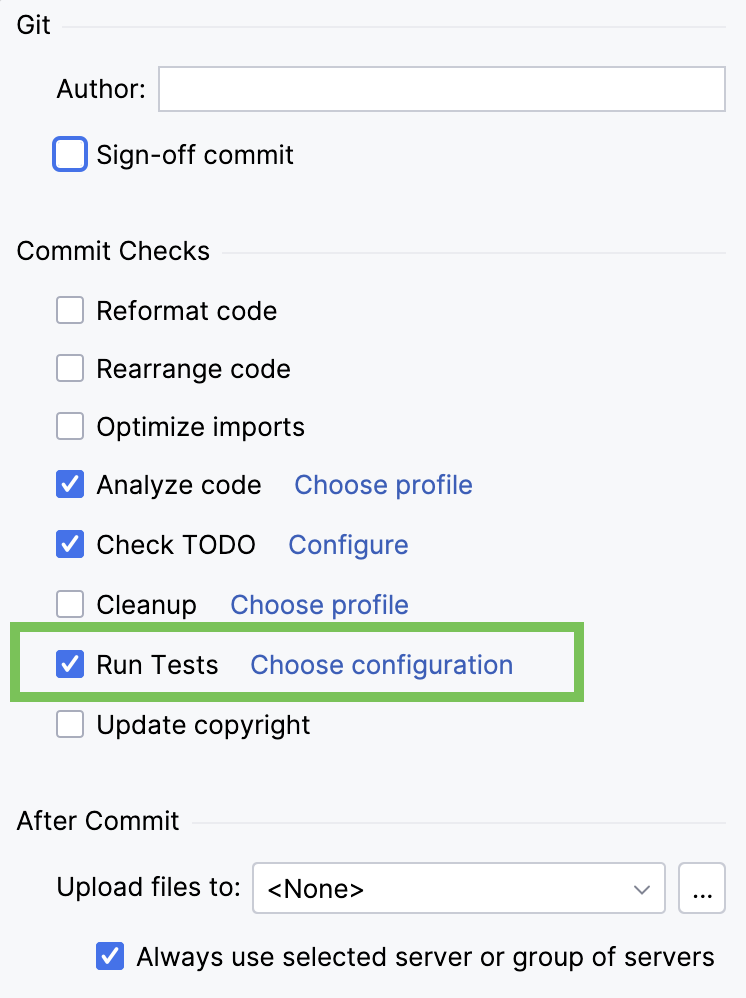
四、停止测试
在运行配置选项卡的测试结果工具栏上使用以下选项:
单击“停止”按钮或按Ctrl F2立即终止进程。

单击“退出”按钮以正常终止进程,允许关闭挂钩运行。
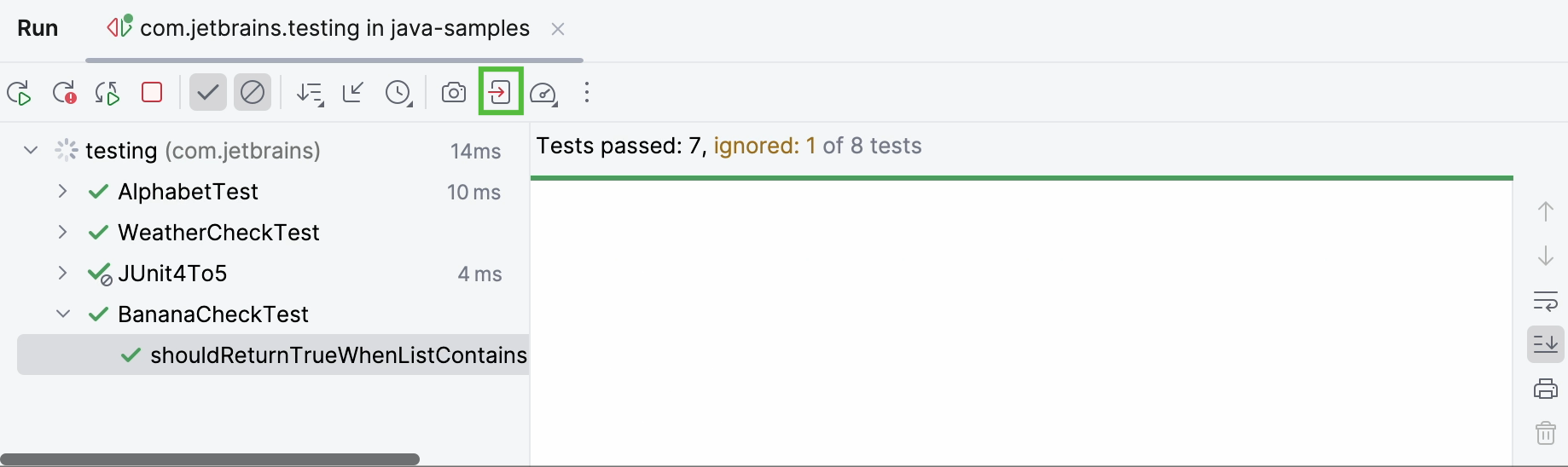
五、重新运行测试
重新运行单个测试
右键单击“运行工具”窗口中运行配置选项卡上的测试,然后选择“运行”测试名称“。
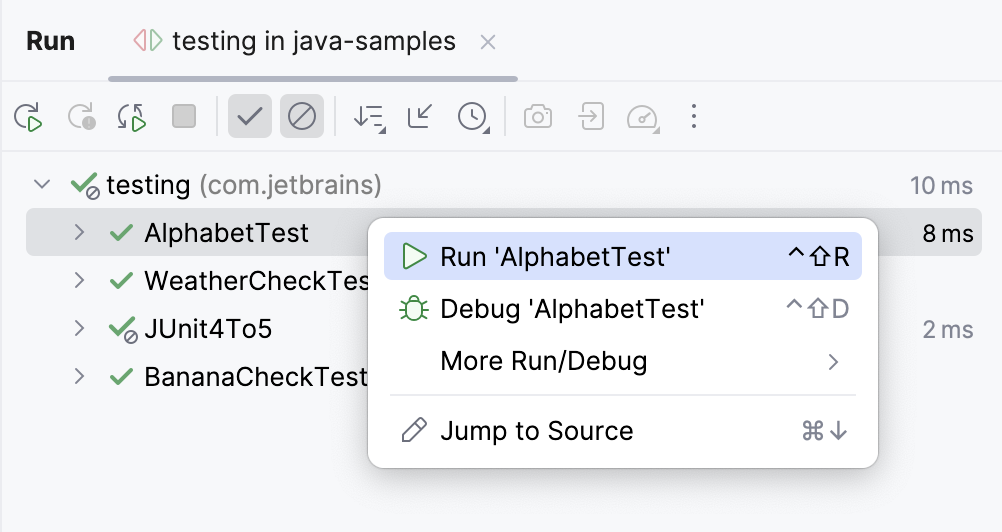
重新运行会话中的所有测试
单击“重新运行”按钮测试结果工具栏或按Ctrl F5
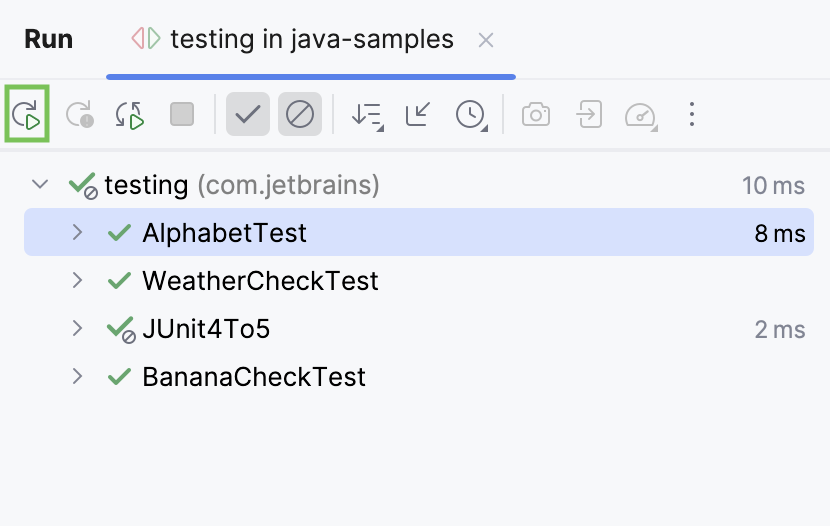
重新运行失败的测试
单击“重新运行失败的测试”图标测试结果工具栏以仅重新运行失败的测试。
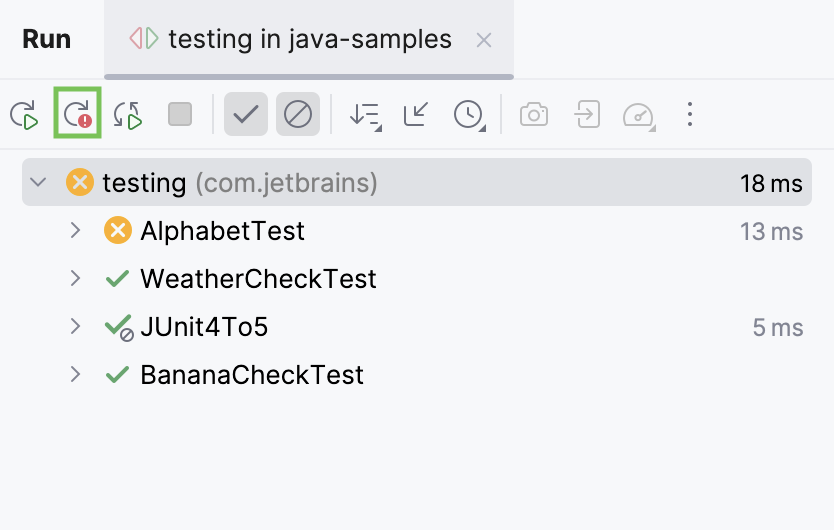
拿Shift,然后单击以选择是要再次运行失败的测试还是调试它们。
您可以将 IDE 配置为触发在上一次测试运行期间被忽略或未启动的测试以及失败的测试。单击“设置”按钮测试结果工具栏,然后启用“将未启动的测试包含在重新运行失败”选项中。
六、自动重新运行测试
在 IntelliJ IDEA 中,您可以启用类似 autotest 的运行器:当前运行配置中的任何测试都会在更改相关源代码后自动重启。
单击测试结果工具栏上的“自动重新运行”以启用类似自动测试的运行器。
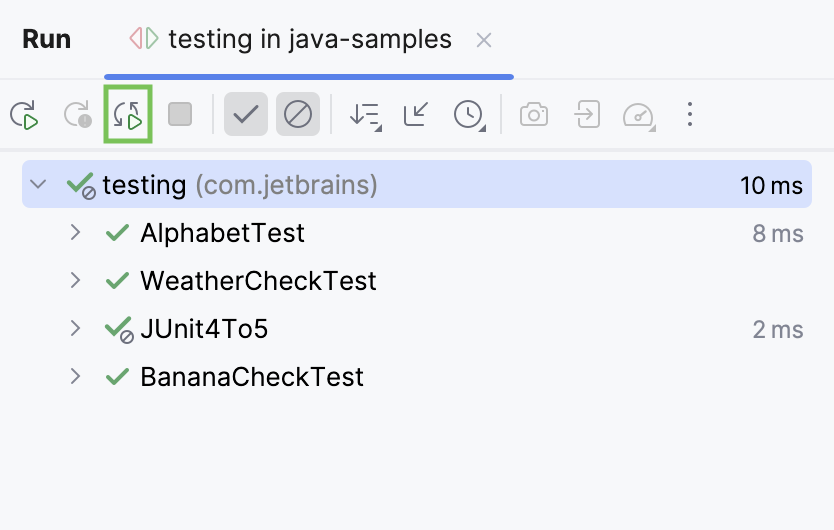
七、调试失败的测试
如果您不知道测试失败的原因,可以对其进行调试。
在编辑器中,单击要设置断点的行上的装订线。可以使用不同类型的断点,具体取决于要挂起程序的位置。有关详细信息,请参阅断点。
右键单击失败测试旁边的装订线图标,然后选择“调试”测试名称“。测试将在调试模式下重新运行。之后,测试将被暂停,允许您检查其当前状态。您可以逐步完成测试以详细分析其执行情况。
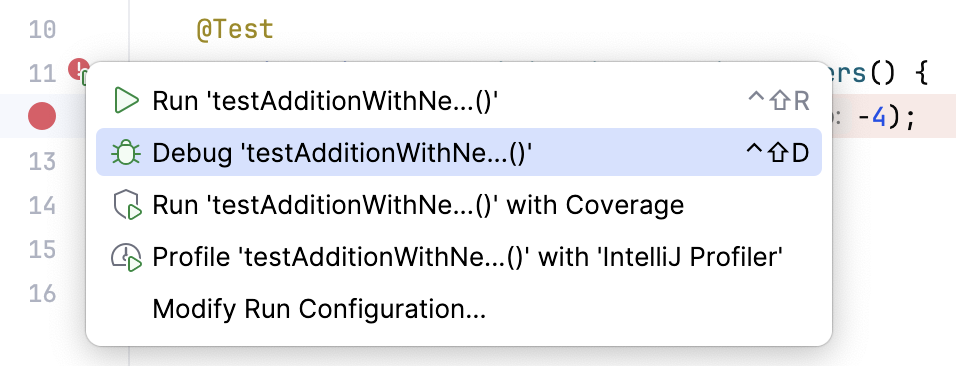
软件功能
1、从 JetBrains Gateway 桌面应用程序启用远程开发工作流程。
2、通过 SSH 连接到任何远程计算机,JetBrains Gateway 将负责在那里部署 IDE 后端并连接到它。
3、使用基于 IntelliJ 的 IDE 的全部功能,无论您身在何处,都感觉自己正在处理本地项目!
4、让您的笔记本电脑代码免费!源代码永远不会传输或存储在本地计算机上。
软件特色
【新 Changes 工具窗口】
以前,IDE 会在对话框中显示提交数据或提交之间的差异。 从此 EAP 开始,IntelliJ IDEA 将在位于编辑器左侧的独立 Changes 工具窗口中显示信息。
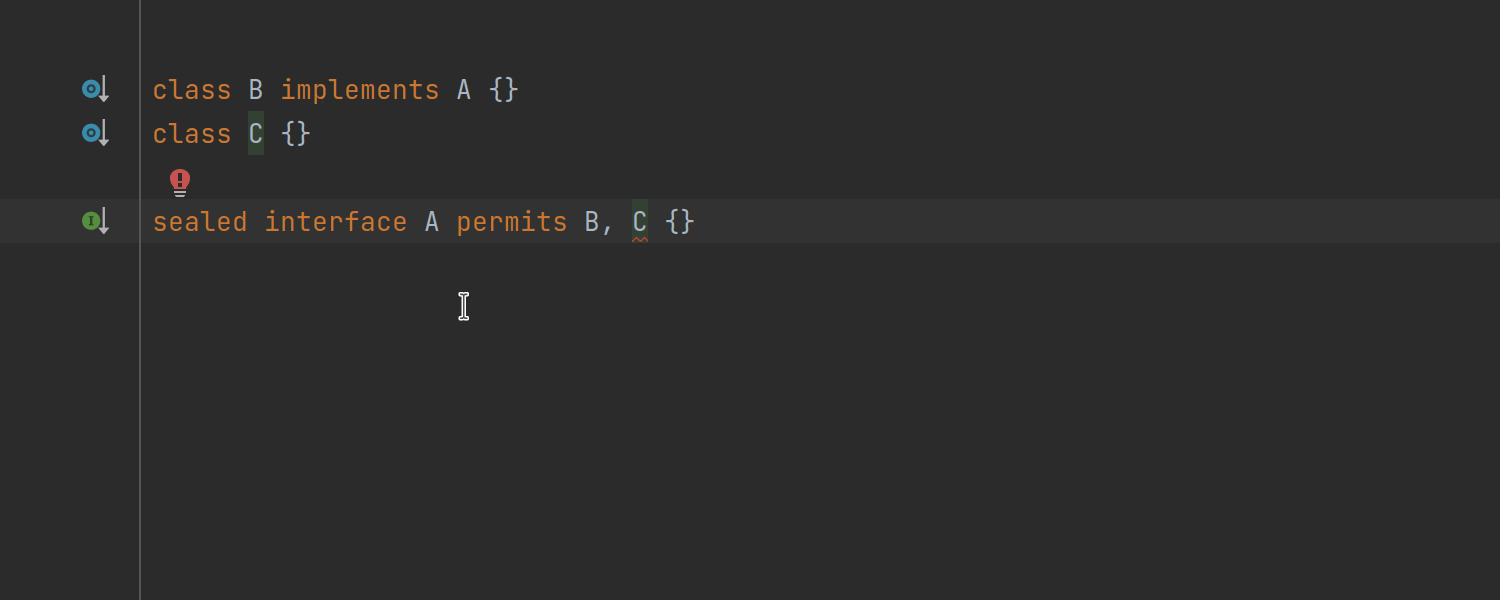
【Groovy 4】
增加了对 Groovy 4 的支持,包括成熟的代码洞察、功能检查和意图操作。 同时支持 switch 表达式和密封类型等功能。
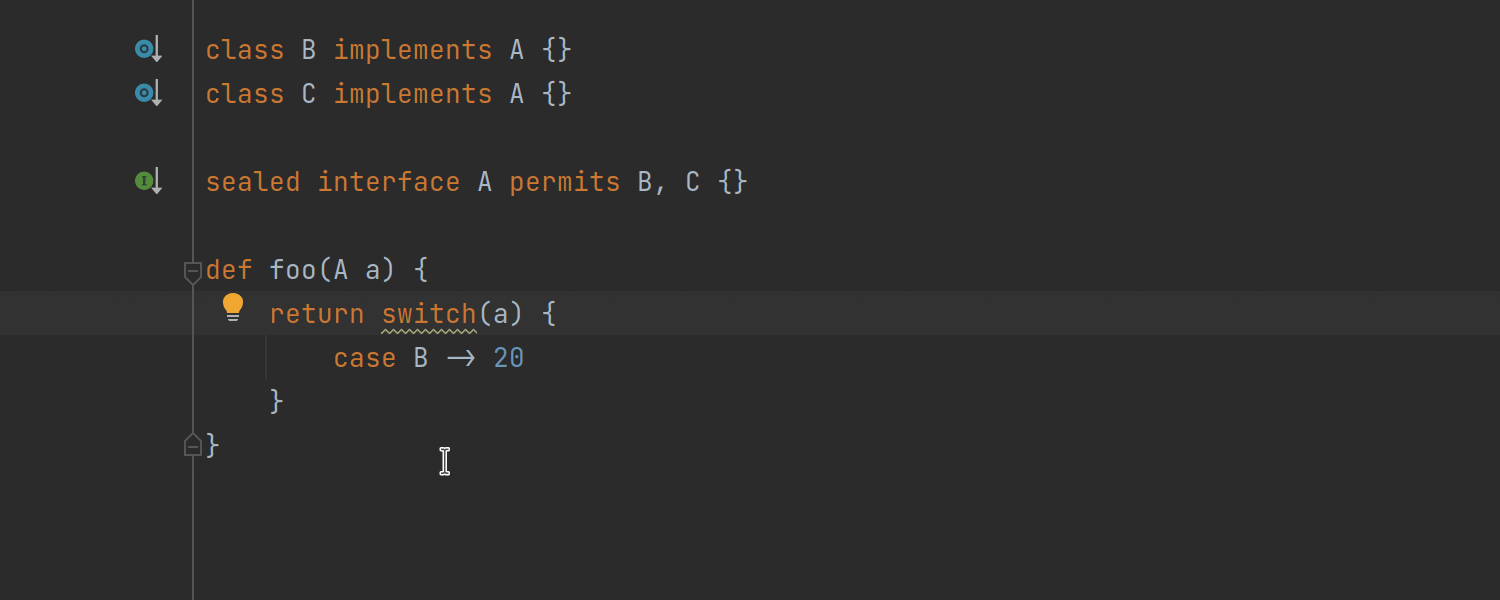
【无障碍功能更新】
解决了一些无障碍功能问题,使屏幕阅读器模式下的工作更加舒适,有声帮助工具提示的数量有所减少,防止您在编码时分心。
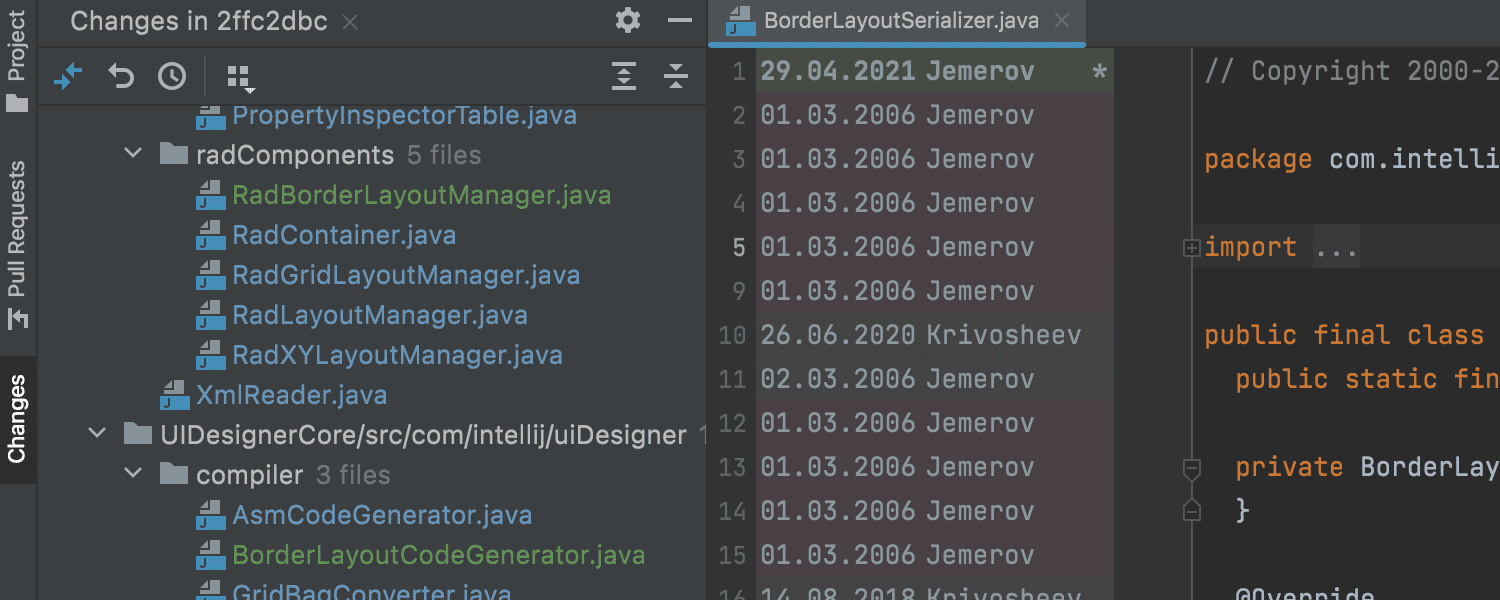
【Java检查】
如果您使用的是 Java 16 和较新版本,您的 IDE 现在会提示您将 collect(toList()) 替换为 .toList(),,但仅限于没有人更改列表的情况。 这样,您的程序将保持正常运行,代码也将得到精简。
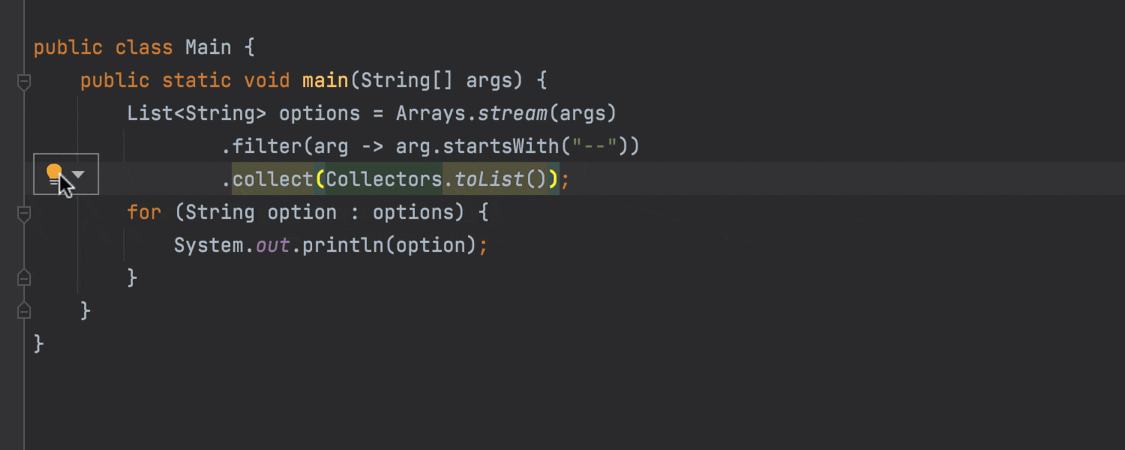
另一项检查可以帮助您简化代码,将 collection.addAll(List.of(“x”)) 替换为 collection.add(x)、将 map.putAll(Map.of(“a”, “b”)) 替换为 map.put(“a”, “b”)。
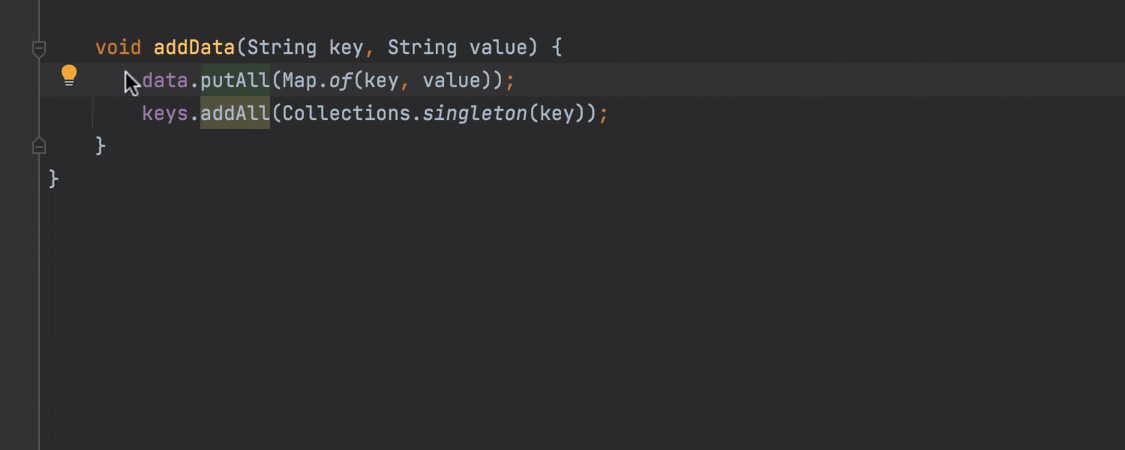
软件优势
1、使用任何设备进行开发
软件开发者不受本地设备功能的限制,可以根据需要使用远程计算机的充足资源。
2、利用灵活的环境配置
远程开发环境可与本地计算机配置分离,这有助于避免版本冲突和在多个工作区之间导航。
3、拥有无源代码的笔记本电脑
当开发者通过远程开发工作流工作时,他们的计算机上不会托管源代码,公司数据在授权仓库中保持安全。
4、随时随地安全工作
远程开发功能能更好地支持居家办公和灵活的时间安排计,您的项目安全地位于远程计算机上,可从任何地方访问。
同厂商
JetBrains更多+
WebStorm官方版 v2024.1.1577.15M

CLion官方版 v2024.11.02G

dotPeek官方版 v2024.1.194.36M

Fleet苹果电脑版 90.1.33官方版68.47M

Jetbrains Dottrace(.NET性能分析器) v2024.1官方电脑版49.38M

JetBrains DotMemory(内存分析工具) v2024.1官方版49.38M
发表评论
0条评论软件排行榜
热门推荐
 idea2023官方版 v2023.3.6661.39M / 简体中文
idea2023官方版 v2023.3.6661.39M / 简体中文 pycharm2023专业版 v2023.3.5544.09M / 简体中文
pycharm2023专业版 v2023.3.5544.09M / 简体中文 RubyMine官方最新版 v2024.1587.4M / 英文
RubyMine官方最新版 v2024.1587.4M / 英文 webstorm2023官方版 v2023.3.6424.88M / 简体中文
webstorm2023官方版 v2023.3.6424.88M / 简体中文 Rider官方版 v2024.1.11.14G / 英文
Rider官方版 v2024.1.11.14G / 英文 猿编程电脑版 v4.10.0官方版172.89M / 简体中文
猿编程电脑版 v4.10.0官方版172.89M / 简体中文 XMLSpy2024官方版 440.48M / 简体中文
XMLSpy2024官方版 440.48M / 简体中文 myeclipse2023官方电脑版 v2023.1.21.47G / 英文
myeclipse2023官方电脑版 v2023.1.21.47G / 英文 eclipse官方电脑版 v4.30.0314.88M / 英文
eclipse官方电脑版 v4.30.0314.88M / 英文 橙光制作工具电脑版 v2.5.27.0913官方版1.01M / 简体中文
橙光制作工具电脑版 v2.5.27.0913官方版1.01M / 简体中文









 idea2023官方版 v2023.3.6
idea2023官方版 v2023.3.6 pycharm2023专业版 v2023.3.5
pycharm2023专业版 v2023.3.5 RubyMine官方最新版 v2024.1
RubyMine官方最新版 v2024.1 webstorm2023官方版 v2023.3.6
webstorm2023官方版 v2023.3.6 Rider官方版 v2024.1.1
Rider官方版 v2024.1.1 猿编程电脑版 v4.10.0官方版
猿编程电脑版 v4.10.0官方版 XMLSpy2024官方版
XMLSpy2024官方版  myeclipse2023官方电脑版 v2023.1.2
myeclipse2023官方电脑版 v2023.1.2 eclipse官方电脑版 v4.30.0
eclipse官方电脑版 v4.30.0 橙光制作工具电脑版 v2.5.27.0913官方版
橙光制作工具电脑版 v2.5.27.0913官方版 赣公网安备36010602000168号,版权投诉请发邮件到ddooocom#126.com(请将#换成@),我们会尽快处理
赣公网安备36010602000168号,版权投诉请发邮件到ddooocom#126.com(请将#换成@),我们会尽快处理